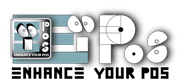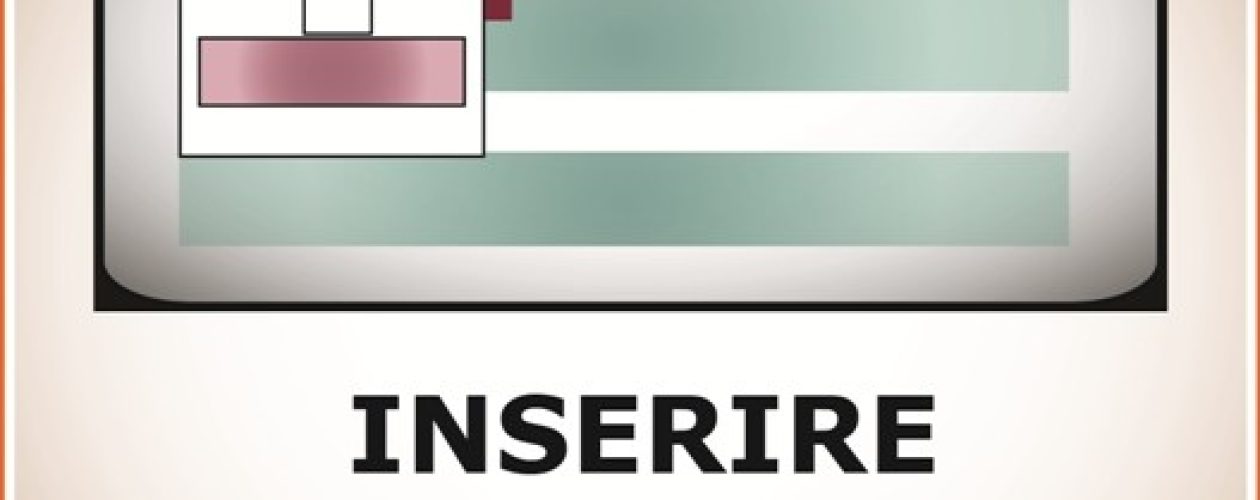Per accedere alle anagrafiche dal front-end cliccate su bottoncino ad ingranaggio, poi scegli ANAGRAFICHE

Come vedi dal riquadro da qui puoi accedere alle anagrafiche :
PAGAMENTI
ARTICOLI
REPARTI
IVA
CLIENTI
VARIAZIONI
GRUPPI DI VARIAZIONI
LISTINI
OPERATORI
Le funzionalità che potrai compiere all’interno di ogni anagrafica sono: INSERIRE – MODIFICARE – CANCELLARE.
Anagrafiche Pagamenti
Le anagrafiche configurate di default sono: Contanti, Bancomat, Assegni e Credito. Il codice (S.F.=Stampante Fiscale) attribuito ad ogni pagamento è da verificare con il codice “tender o pagamento” della propria stampante fiscale.
E’ possibile modificare o inserire altri tipi di pagamento, semplicemente premendo il bottone ‘NUOVO’.
Anagrafiche Articoli
L’anagrafica articoli è composta da 4 diverse sezioni di inserimento dati: PRINCIPALE – ALTRI CAMPI – LISTINI – CARATTERISTICHE.
Nella sezione PRINCIPALE puoi inserire la descrizione, l’aliquota IVA, il reparto di appartenenza, il prezzo.
La sezione ALTRI CAMPI è personalizzabile e puoi utilizzarla per definire esattamente altre informazioni su quel prodotto.
E’ possibile inserire tanti listini diversi per ogni articolo, in modo da differenziare la vendita semplicemente cambiando il listino: ad esempio è possibile effettuare promozioni in certi orari o in certe giornate, semplicemente modificando il listino dalla tastiera in front-end.
La sezione CARATTERISTICHE è la grande innovazione di EyPos che consente di identificare con diversi codici a barre uno stesso prodotto che si diversifica solamente per alcuni dettagli: taglia, colore, materiale, scadenza, annata, ma che mantiene inalterate la descrizione, il prezzo e tutte quelle altre informazioni già presenti nelle altre sezioni menzionate (Principale e Altri campi).
Le caratteristiche attribuibili ad ogni articolo, sono personalizzabili ed arrivano a differenziarsi fino a 10 ciascuno!!!
All’interno di questa sezione è possibile anche visualizzare (da attivare nelle configurazioni) la giacenza suddivisa per ogni caratteristica identificata.
Leggi di più sulla funzione caratteristiche per articolo.
All’interno della sezione caratteristiche è possibile inserire uno o più codici a barre per letture ottiche.
Anagrafiche Clienti
All’interno della sezione anagrafica clienti, oltre al posizionamento di tutti i dati generici è possibile selezionare la possibilità di gestire con quello specifico cliente una FIDELITY CARD, una CARTA PREPAGATA oppure una FATTURA CUMULATIVA nel caso in cui uno scontrino venga chiuso con pagamento a credito.
Anagrafiche Operatori
Identificando i diversi operatori che interagiscono con la tua cassa è possibile attribuire a ciascuno le vendite effettuate. Tale funzionalità è richiamabile dal front-end con una funzione attribuita ad un pulsante, in questo modo cambiare operatore sarà un gioco da ragazzi! Ah, dimenticavo… L’operatore selezionato compare in alto al tuo monitor con una bella scritta Rossa, giusto per non sbagliarsi! 😉
Anagrafiche Listini
L’ anagrafica di un listino ti consente di crearlo e di chiamarlo in maniera da identificarlo e distinguerlo dagli altri, il prezzo per ogni articolo deve essere caricato nell’anagrafica articolo, ed eventualmente attribuito ad un listino preimpostato da questa sezione.
Anagrafiche Reparti
E’ possibile gestire diversi reparti che puoi chiamare come preferisci. Deve essere impostato per il reparto il codice S.F.
Nota bene: Il codice (S.F.=Stampante Fiscale) attribuito ad ogni pagamento è da verificare con il codice “tender o pagamento” della propria stampante fiscale.
Anagrafiche IVA
Nell’anagrafica iva dovrai inserire nel primo campo l’aliquota (ad esempio se devi inserire l’ iva 22% dovrai scrivere il numero 22), nel secondo campo la descrizione (ad esempio: Iva al 22%). Deve essere impostato per il reparto il codice S.F.
Nota bene: Il codice (S.F.=Stampante Fiscale) attribuito ad ogni pagamento è da verificare con il codice “tender o pagamento” della propria stampante fiscale.
Osservazioni: nella tastiera qwerty che ti si apre sullo schermo quando devi inserire del testo, premendo il maiuscolo (bottone con la freccia in su), oltre a visualizzare le lettere in maiuscolo si apriranno al posto dei numeri dei caratteri grafici come parentesi, segno di uguale, chiocciola e fra gli altri anche il %.
Anagrafiche Variazioni
E’ possibile inserire in questo campo variazioni rispetto all’articolo già battuto a scontrino (servizio al tavolo, variazioni sul menù, ecc..) si dovrà impostare: la descrizione, il gruppo a cui la variazione si riferisce (per default sono impostati + e – ) ed il prezzo relativo.
Anagrafiche Gruppi di Variazioni
Il gruppo di variazioni consente di stabilire a che ambito la variazione si riferisce ad esempio per una pizzeria ci può essere l’aggiunta di prosciutto su una pizza ed il gruppo di appartenenza sarà +; ma in altri settori come per esempio un negozio di abbigliamento potrà prevedere una variazione di tipo sartoriale come Gruppo e identificare nelle variazioni le diverse lavorazioni (orlo, spostamento bottone, cucitura aggiuntiva, ecc..)
Esempio: gruppo di variazione SARTORIA
variazione: ORLO, SPOSTAMENTO BOTTONE, CUCITURA